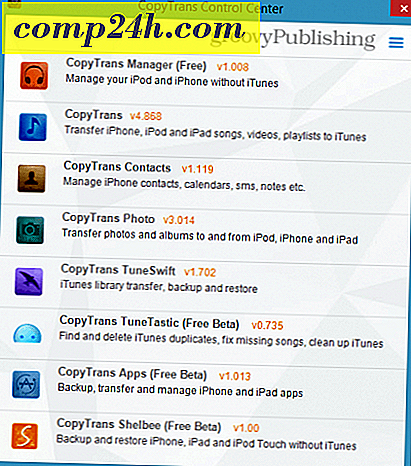Word 2016 दस्तावेज़ों को किसी अन्य भाषा में अनुवाद कैसे करें
बहुराष्ट्रीय निगमों से द्विभाषी परिवारों तक, ऐसे कई मामले हैं जहां आप एक विदेशी भाषा में शब्द दस्तावेज़ में आ सकते हैं। सौभाग्य से, माइक्रोसॉफ्ट वर्ड में कुछ अंतर्निहित अनुवाद उपकरण हैं जो आपको विदेशी पाठ को अपनी मूल भाषा में बदलने में मदद कर सकते हैं। हालांकि यह स्पष्ट रूप से एक मानव अनुवादक की तरह प्राचीन व्याकरण का उत्पादन नहीं करेगा, यह निश्चित रूप से यह चाल करेगा यदि आप किसी अन्य भाषा में लिखे दस्तावेज़ की सामग्री को समझना चाहते हैं। वर्ड में माइक्रोसॉफ्ट ट्रांसलेटर सेवा का उपयोग कैसे करें यहां बताया गया है।
वर्ड 2016 दस्तावेज़ों को विदेशी से अपनी मूल भाषा में अनुवाद करें
शुरू करने से पहले, ध्यान दें कि अनुवाद सेवा के लिए आपको इंटरनेट से कनेक्ट होने की आवश्यकता होगी।
जब आप एक विदेशी भाषा दस्तावेज़ प्राप्त करते हैं, तो आप आसानी से दस्तावेज़ के सभी या भागों को अपनी मूल भाषा में परिवर्तित कर सकते हैं। नीचे हवाई अड्डे के बारे में स्पेनिश में एक दस्तावेज़ है। यह सब मुझे पता है, इसलिए हम यह जानने के लिए अनुवाद कर रहे हैं कि यह मेरी मूल भाषा, अंग्रेजी में क्या कहता है।
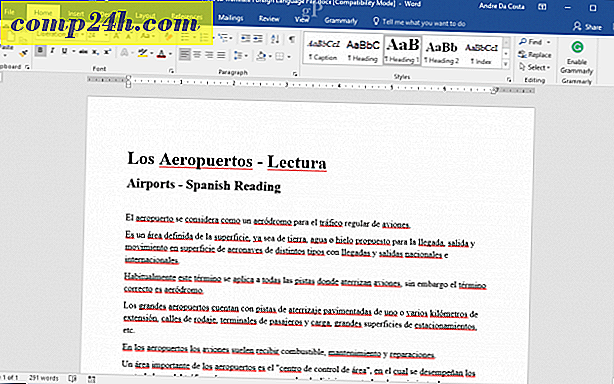
समीक्षा टैब का चयन करें और फिर अनुवाद पर क्लिक करें। अनुवाद कई विकल्प प्रदान करता है:
- दस्तावेज़ का अनुवाद करें
- चयनित पाठ का अनुवाद करें
- मिनी ट्रांसलेटर
प्रत्येक विकल्प में जाने से पहले, आपको अपनी अनुवाद भाषा सेट करने की आवश्यकता होगी, अगर आपने पहले से ऐसा नहीं किया है। ऐसा करने के लिए, अनुवाद भाषा चुनें पर क्लिक करें ...

ऐसा करने के बाद, आप तीन अनुवाद विकल्पों में से एक चुन सकते हैं।
अनुवाद दस्तावेज़ आपके दस्तावेज़ को माइक्रोसॉफ्ट ट्रांसलेटर सेवा में भेज देगा, जहां इसका विश्लेषण किया जाएगा और आपकी पसंद की भाषा में परिवर्तित किया जाएगा। जब आप तैयार हों, तो दस्तावेज़ का अनुवाद करें पर क्लिक करें।

हाँ पर क्लिक करें। फिर यह आपके वेब ब्राउज़र को लॉन्च करेगा।

अनुवाद बटन पर क्लिक करें, फिर पाठ का अनुवाद करते समय प्रतीक्षा करें।

बस! अब आप अपनी मूल भाषा में पाठ को पढ़ने में सक्षम होना चाहिए। आप मूल पाठ देखने के लिए प्रत्येक पंक्ति पर होवर कर सकते हैं।

चयनित पाठ का अनुवाद करें
यदि आप केवल अपनी मूल भाषा में दस्तावेज़ का एक हिस्सा जानना चाहते हैं, तो आप चयन कर सकते हैं और फिर इसका अनुवाद कर सकते हैं। यह अनुवाद कार्य फलक खुल जाएगा, जहां आप अपना अनुवादित टेक्स्ट देखेंगे।

मिनी ट्रांसलेटर
चयनित पाठ के समान, यह आपको अपनी मूल भाषा में एक बबल प्रदर्शित करके दस्तावेज़ के हिस्सों को फ्लाई पर अनुवाद करने देता है। मैं शुरुआत में इस विकल्प से उलझन में था, क्योंकि मैंने सोचा था कि यह वर्ड में ही काम करेगा, लेकिन यह वास्तव में माइक्रोसॉफ्ट ट्रांसलेटर पेज की एक विशेषता है।
संपादक का नोट : जब भी आप Word, Outlook, या PowerPoint में किसी भिन्न भाषा में किसी शब्द पर होवर करते हैं तो मिनी ट्रांसलेटर को एक छोटा संवाद बॉक्स बनाना होता है। मैं विंडोज 10 निर्माता के अपडेट में काम नहीं कर सका। मैंने एक भाषा पैक स्थापित करने, मेरे वीपीएन को अक्षम करने आदि की कोशिश की और अभी भी कोई पासा नहीं है। अगर मैं इसे काम कर रहा हूं तो मैं अपडेट करूंगा।
अनुवाद कितना अच्छा है? यह सही नहीं है, लेकिन यह जानकारी को समझने में आपकी सहायता करने के लिए पर्याप्त है। भाषाएं काफी जटिल हैं, विशेष रूप से फ्रांसीसी और स्पैनिश जैसे भाषाओं को उनके विशिष्ट संयोजन के साथ। टीम सहयोग के लिए हालांकि, यह काफी प्रभावशाली है।
अन्य मामूली मुद्दे भी हैं। मैंने स्पेनिश भाषा दस्तावेज खोलने के बाद देखा, यह मुझे अंग्रेजी से स्पेनिश में अनुवाद करने का विकल्प दे रहा था, जाहिर है, दस्तावेज़ पहले से ही स्पेनिश में था। सेवा स्वयं भी इतनी मिलनसार नहीं है; तथ्य यह है कि इसे अभी भी अपने ब्राउज़र को लॉन्च करना था और अनुवाद को पूरा करने के लिए अपनी बातचीत की आवश्यकता है थोड़ा निराशाजनक है। उम्मीद है कि, भविष्य के संशोधनों में, यह अनुवाद चयन टेक्स्ट की तरह अधिक काम करेगा। किसी भी तरह से, यह अभी भी एक आसान सुविधा है।
क्या आपको Word में माइक्रोसॉफ्ट ट्रांसलेटर उपयोगी लगता है? हमें बताएं कि टिप्पणियों में क्यों।